Zalo hiện đang là một ứng dụng nhắn tin và mạng xã hội được nhiều người Việt Nam ưa thích hiện nay. Tuy nhiên, hiện bạn chỉ được đăng nhập tài khoản Zalo của mình trên một điện thoại. Vì thế, sẽ vô cùng bất tiện cho người có 2 thiết bị. Dưới đây chính là phương án đơn giản nhất cho bạn.
Xem thêm:
- Top 3 ứng dụng có thể gửi ảnh chất lượng cao, không bị nén và vỡ trên Android ít người biết tới
- 3 mẹo sử dụng Zalo trên điện thoại hữu ích trong mùa dịch COVID-19 mà 90% người dùng không hề hay biết
- Cách ghi âm cuộc gọi Zalo
Đây là app được ưa chuộng bởi tính tiện tích và tính bảo mật cao. Cách làm dưới đây bạn có thể thực hiện trên cả iOS hoặc Android.
Hướng dẫn đăng nhập tài khoản Zalo trên 2 điện thoại
Bước 1: Bạn hãy truy cập vào trình duyệt web trên điện thoại. Tiếp theo, chọn vào biểu tượng “dấu 3 chấm” bên phải ở trên màn hình. Sau đó, hãy chọn vào “Chế độ trang web cho máy tính”.
Bước 2: Ở bước này, bạn hãy truy cập vào web của Zalo theo đường link này: chat.zalo.me. Tiếp đến, hãy chuyển sang chế độ “Đăng nhập bằng mã QR”. Sau đó, bạn chỉ cần dùng điện thoại đã đăng nhập sẵn tài khoảng Zalo để quét mã này.
Bước 3: Mở app Zalo trên điện thoại đã được đăng nhập và chọn vào biểu tượng “Quét mã QR” phía trên bên phải màn hinh. Sau đó, bạn hướng camera tới mã QR đang hiện trên thiết bị kia là được.
Bước 4: Sau khi đã quét xong, sẽ có một thông báo xuất hiện trên điện thoại có tài khoản Zalo ban đầu để bạn cho phép đăng nhập trên thiết bị thứ hai. Cuối cùng, bạn hãy ấn nút “Đăng nhập” để xác nhận thôi là xong. Vậy là bạn đã đăng nhập tài khoản Zalo thành công.
Bước 5: Trong quá trình sử dụng, bạn hãy nhớ điện thoại nào dùng app, điện thoại nào dùng Web. Đối với thiết bị thứ hai thì bạn sử dụng như khi dùng trên máy tính. Bạn có thể sử dụng 1 tài khoản Zalo trên 2 điện thoại bằng tính năng này là vì với smartphone thứ hai khi bạn bật chế độ Trang web cho máy tính trên trình duyệt thì app sẽ hiểu rằng bạn đang đăng nhập trên máy tính chứ không phải là điện thoại.
Lời kết
Như vậy là chỉ với vài bước đơn giản, bản không còn lo lắng không đăng nhập được Zalo trên hai điện thoại nữa, Ngoài ra cách bạn có thể sử dụng và cài đặt Zalo PC trên máy tính. Chúc bạn thực hiện thành công theo hướng dẫn nhé !
Di Động Việt
- Xem thêm: Cách khôi phục tin nhắn zalo trên máy tính



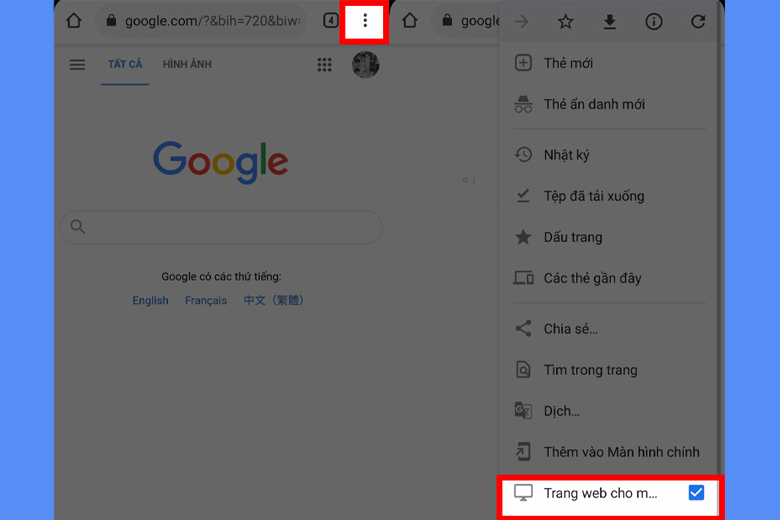
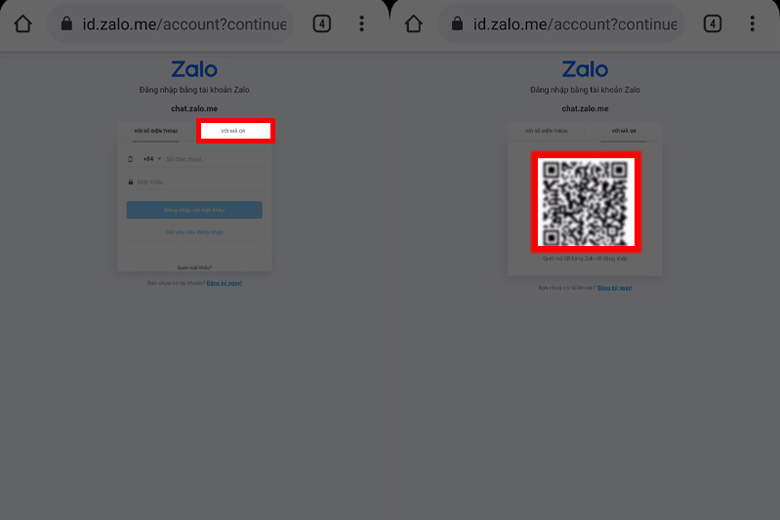
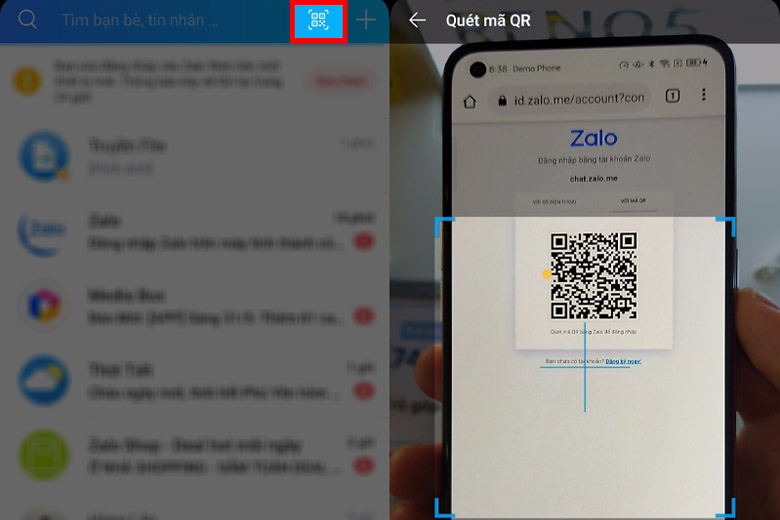
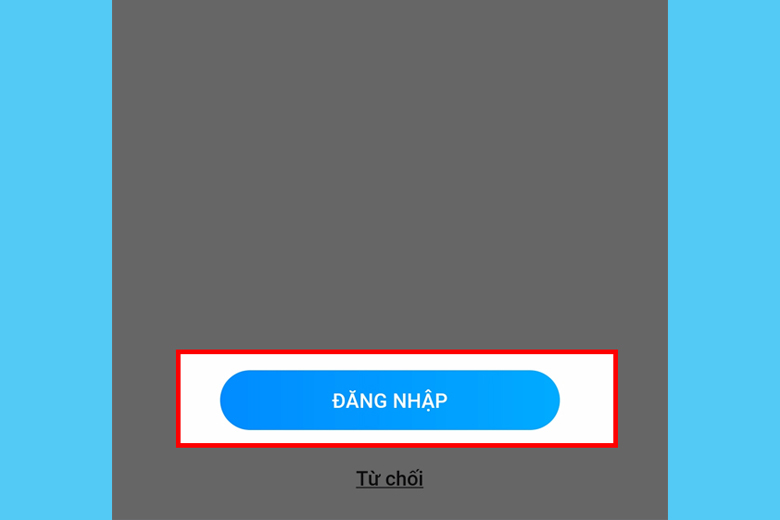
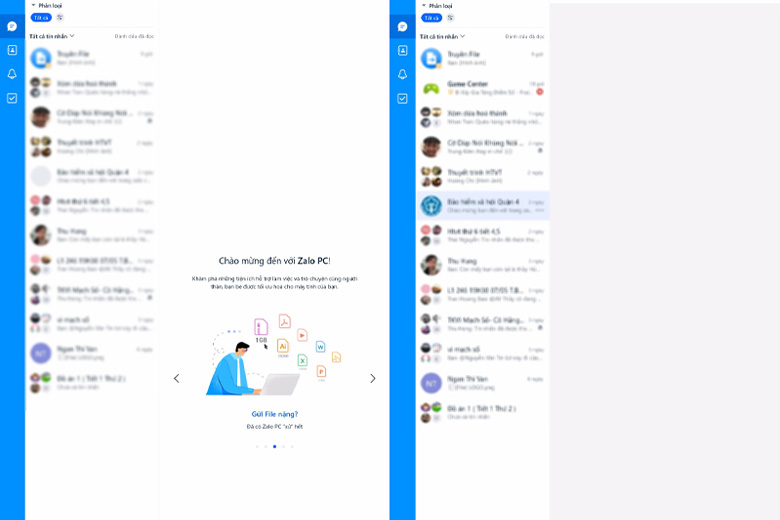





Ac cho e hỏi có cách nào khắc phục tình trạng đăng nhập được vào chat. Zalo.me nhưng cứ được tuần là lại bị bật ra , có mật khẩu cũng không đăng nhập lại được thì làm tn ạ. E cảm ơn ạ
Có cách nào khắc phục được tình trạng đăng nhập chat.zalo.me được đúng 1 tuần là lại bị bật ra không ạ có mật khẩu cũng không vào lại được 😔😔